Sikkert, forenklet og problemfrit administrationsværktøj
- FoneTool er en one-stop-løsning til sikkerhedskopiering, overførsel og styring af dine iPhone-data.
- Den leveres med to muligheder for at sikkerhedskopiere dine data fra din iPhone til din computer eller en anden iPhone: Fuld sikkerhedskopiering og selektiv sikkerhedskopiering.

I denne digitale tidsalder er dine smartphones blevet en integreret del af dit liv, og de indeholder uvurderlige billeder, vigtige kontakter, elskede minder og vigtige data.
At miste denne dyrebare information på grund af utilsigtet sletning, beskadigelse af enheden eller softwareproblemer kan være ødelæggende. Det er der foneTool kommer til undsætning!
Dens brugervenlige grænseflade og omfattende funktioner giver alle iPhone-brugere en problemfri backup- og gendannelsesløsning.
1. Administrerer dine iPhone-data
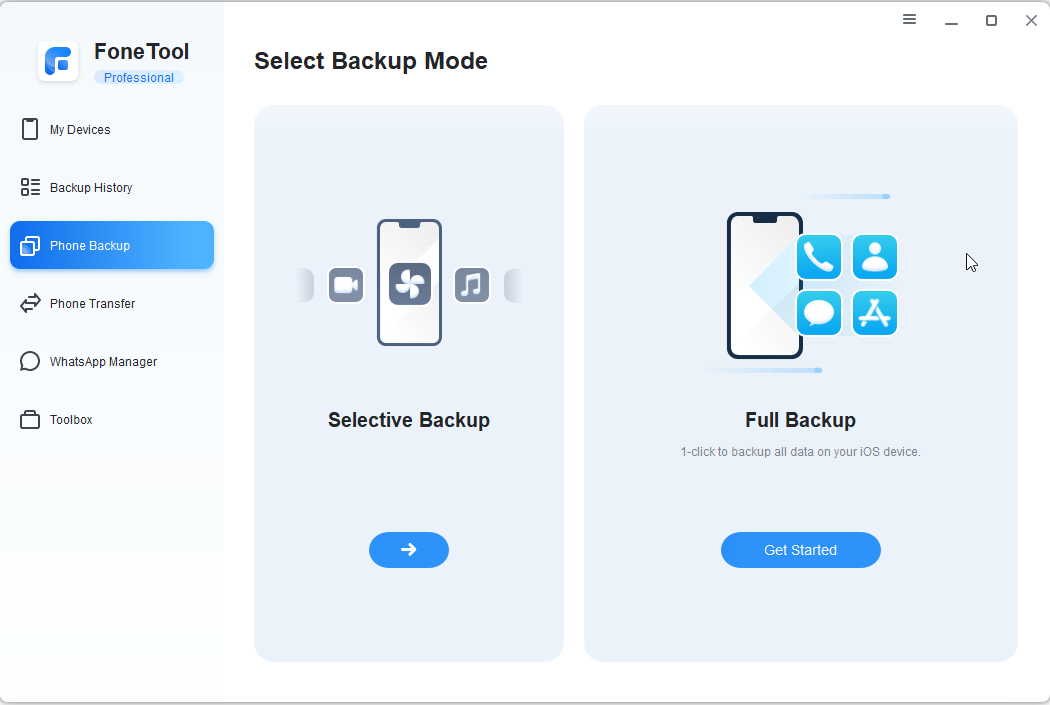
FoneTool er et alt-i-et iPhone-dataadministrationsværktøj, der effektivt sikkerhedskopierer, overfører og administrerer data på din iPad, iPhone eller iPod Touch.
Den tilbyder to muligheder for at sikkerhedskopiere dine data: Fuld sikkerhedskopiering (sikkerhedskopierer alt) og Selektiv sikkerhedskopiering (vælger data, der skal sikkerhedskopieres).
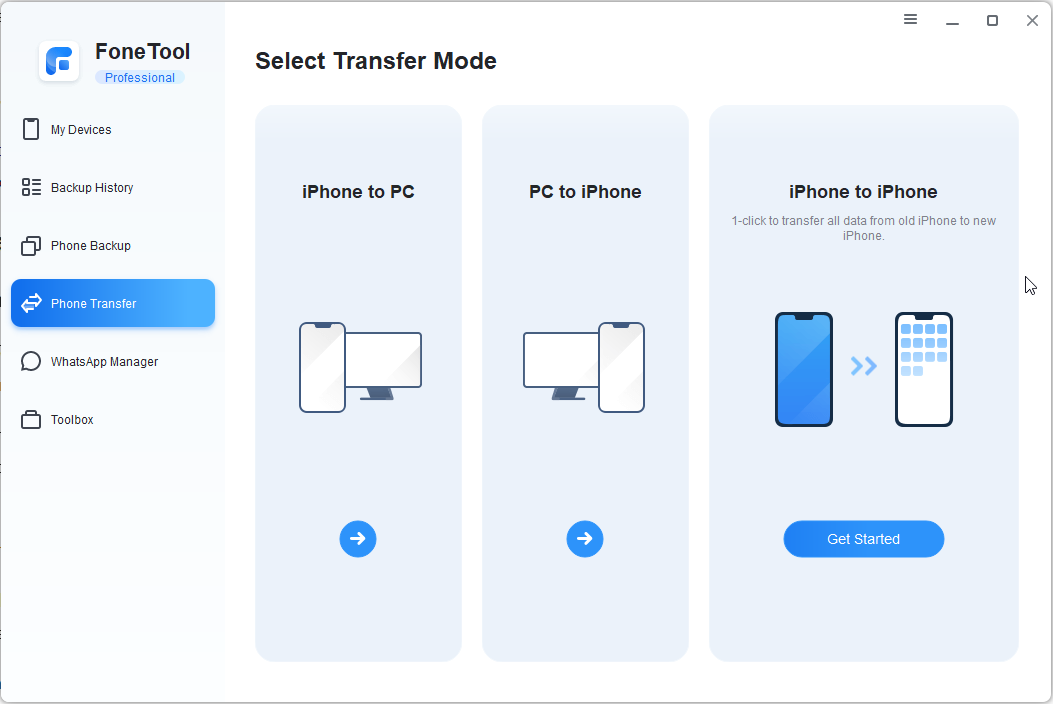
Du kan overføre dine iPhone-data (inklusive fotos, videoer, kontakter og musik) til din computer eller en anden iPhone. Du kan også se, administrere eller slette data hurtigt, før du overfører dem til andre telefoner.
Dette iPhone-styringsværktøj har også en funktion til overføre gammel iPhone til ny iPhone helt.
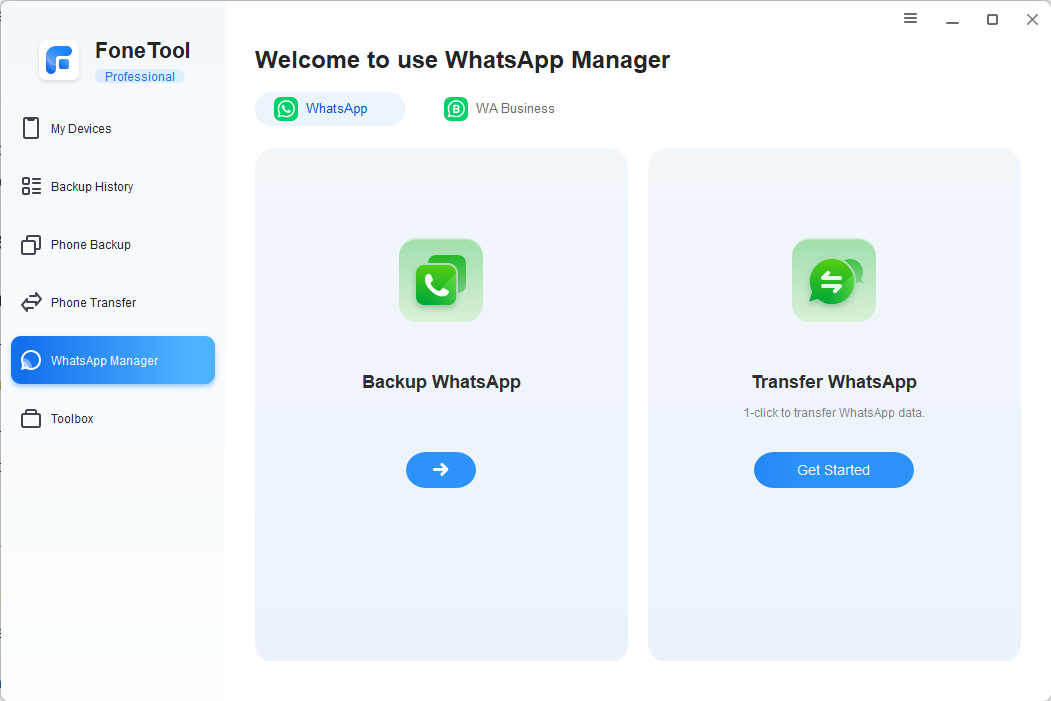
Det giver dig endda mulighed for at sikkerhedskopiere eller overføre WhatsApp- eller WhatsApp Business-data fra eller til din iPhone inden for få trin.
2. Hurtig hastighed og nem at bruge
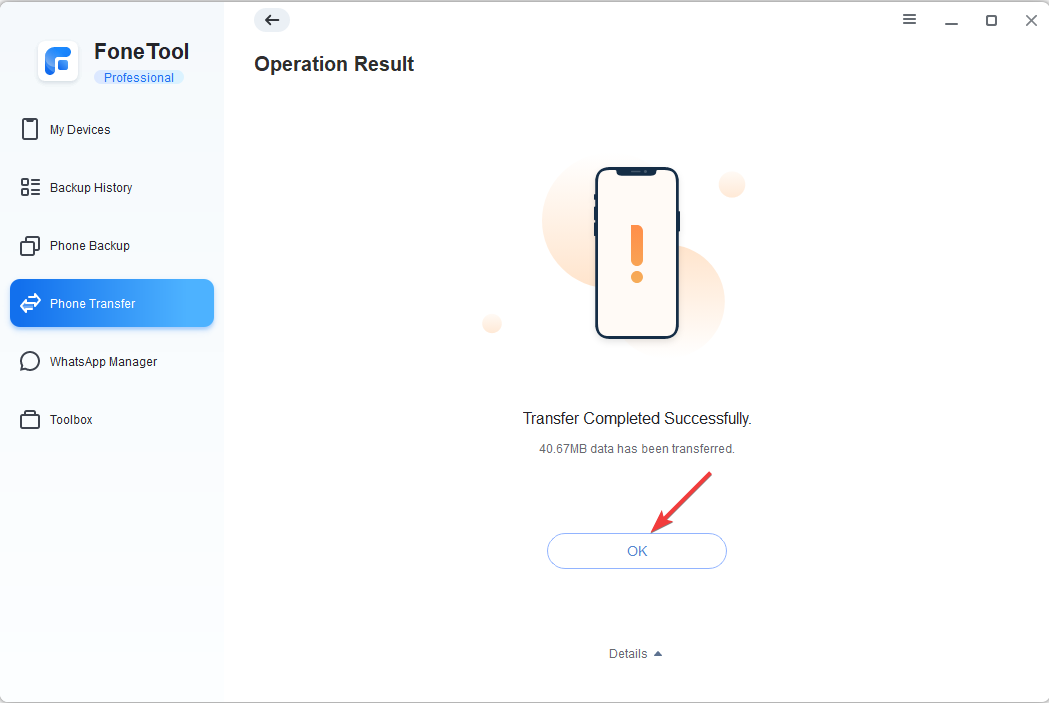
Med en intuitiv grænseflade, foneTool er nem at bruge og meget hurtig til at sikkerhedskopiere eller overføre data; det tager groft sagt op til 6 minutter at fuldføre opgaven, hvor de traditionelle værktøjer tager mere end 20 minutter.
For at forhindre risikoen for tab af data på grund af forskellige omstændigheder, såsom utilsigtet sletning, beskadigelse af enheden eller software problemer, anbefales det at bruge dedikeret software såsom FoneTool, som kan hjælpe dig med at sikkerhedskopiere alle vigtige iPhones data.
Desuden kan du aktivere sikkerhedskopieringskryptering for at lave en krypteret iPhone-sikkerhedskopi for at beskytte den mod at blive misbrugt.
3. Styr dine data med lethed
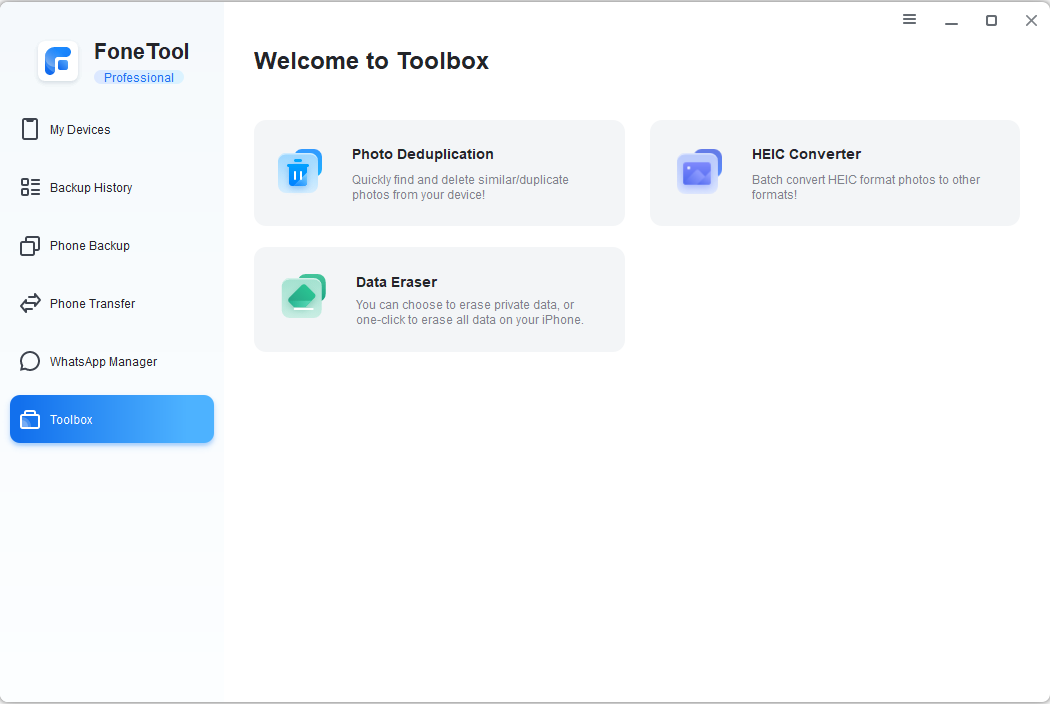
Bortset fra funktioner til at sikkerhedskopiere WhatsApp-data og overføre komplette data fra din gamle iPhone til din nye iPhone eller din computer, kommer den med et avanceret værktøjssæt, herunder:
- HEIC konverter – FoneTool kommer med HEIC Converter, som lader dig konvertere iPhone-billeder til PNG-, JPG- eller JPEG-formater gratis, så du kan se eller redigere dem på din computer.
- Foto deduplikering – Du kan smart opdage og slette duplikerede billeder fra din iPhone og Windows-computer i nogle få enkle trin for at gendanne plads.
- Data viskelæder – Værktøjet hjælper dig med at slette dataene på iPhone fuldstændigt, hvilket gør data uigenkaldelige. Du kan enten slette private data eller slette alle data.
- Beskyttet: Optimer dit digitale miljø med Lakeside-software
- Brug Filmora 12.3 Color Correction Tool til at forbedre dine billeder
- Besøg FoneTool officielle hjemmeside og klik Download freeware.
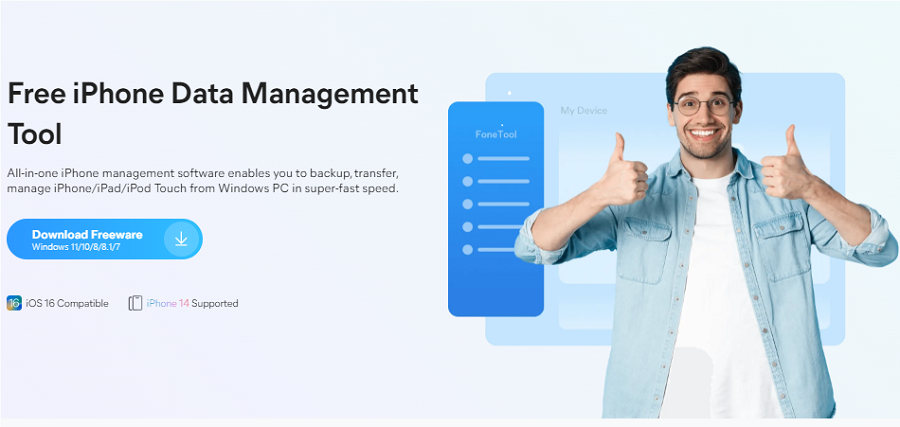
- Dobbeltklik på den downloadede fil, og kør opsætningen.
- Klik Installere for at starte installationen.
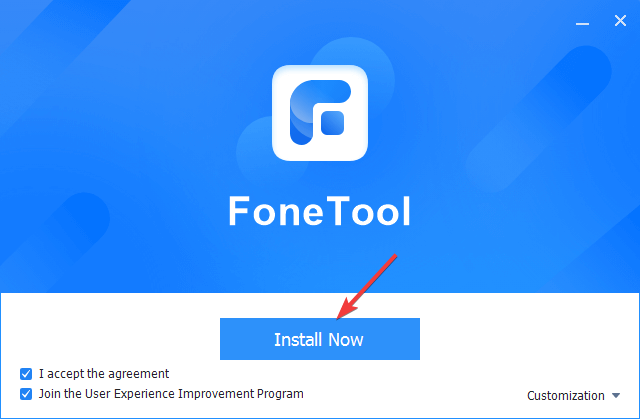
2. Sikkerhedskopier dine data
- Start FoneTool og tilslut din iPhone til din computer via et USB-kabel.
- Tryk på på din telefon Stol på denne computer og indtast din adgangskode.
- Gå til Telefon backup og klik på Selektiv sikkerhedskopiering eller Fuld backup.
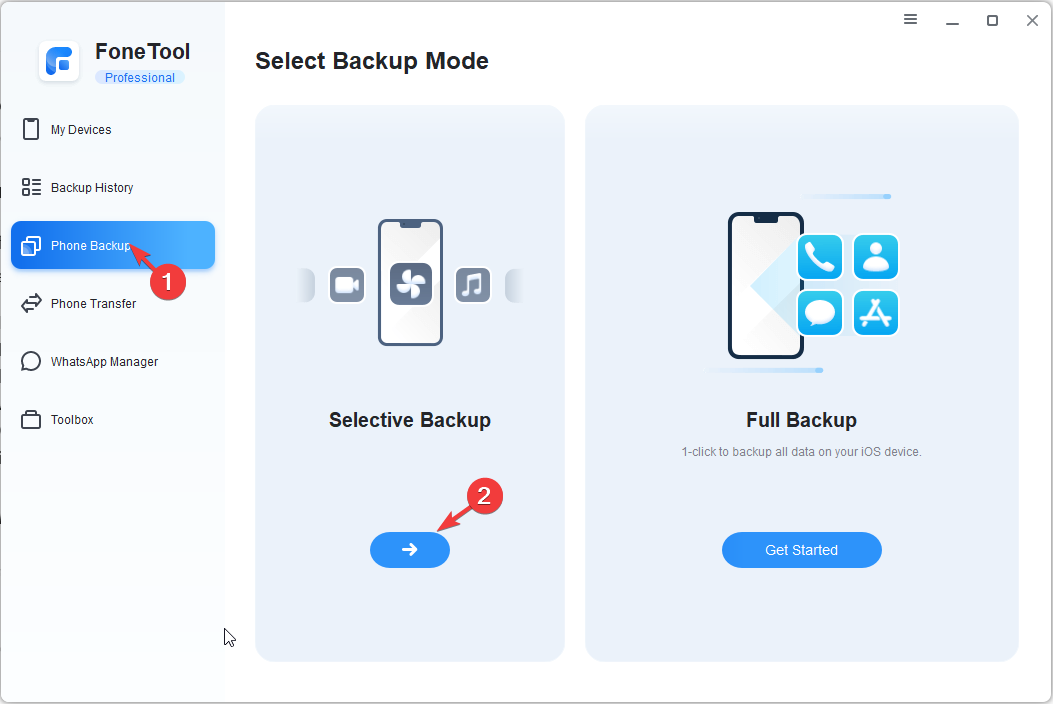
- Hvis du vælger Selektiv sikkerhedskopiering, skal du vælge datatypen fra listen på næste skærmbillede og klikke Start sikkerhedskopiering.
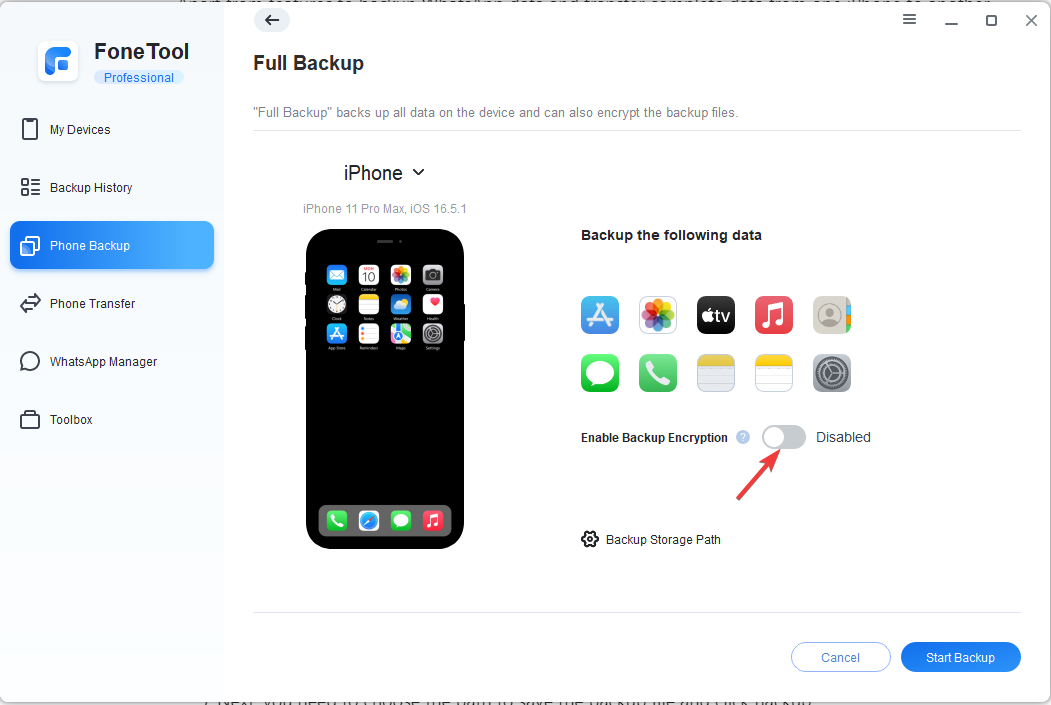
- Til Fuld backup, klik Start sikkerhedskopiering direkte. Du kan også slå kontakten til Aktiver sikkerhedskopieringskryptering.
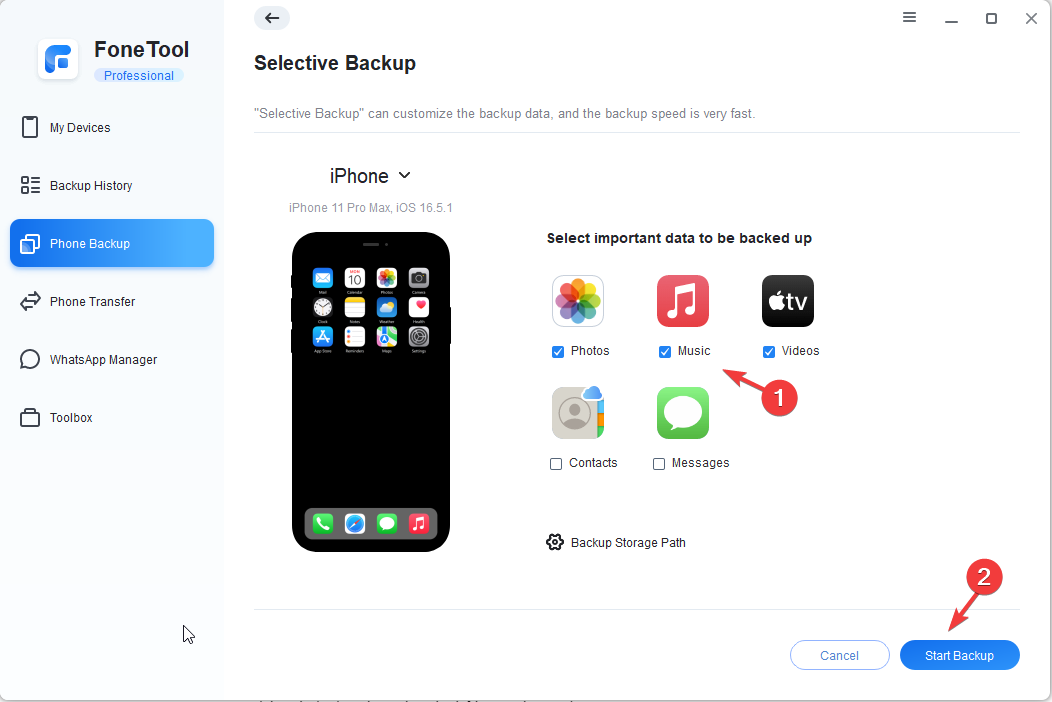
- Klik derefter Backup Storage Path, for at vælge stien til at gemme sikkerhedskopifilen, og klik på Backup.
- Indtast adgangskoden på din iPhone, hvis du bliver bedt om det, og klik Okay for at starte sikkerhedskopieringen. Vent derefter på, at processen er fuldført.
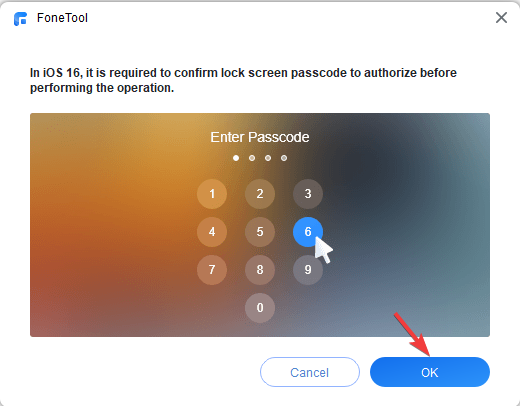
3. Overfør dataene
- Lancering foneTool og tilslut din iPhone til din computer via et USB-kabel.
- Tryk på på din telefon Stol på denne computer og indtast din adgangskode.
- Gå til Telefonoverførsel, og du vil se tre muligheder: iPhone til PC, PC til iPhone, og iPhone til iPhone. Vælg den passende mulighed og klik Kom igang. Her tager vi iPhone til PC-tilstand som et eksempel for at demonstrere, hvordan værktøjet fungerer.
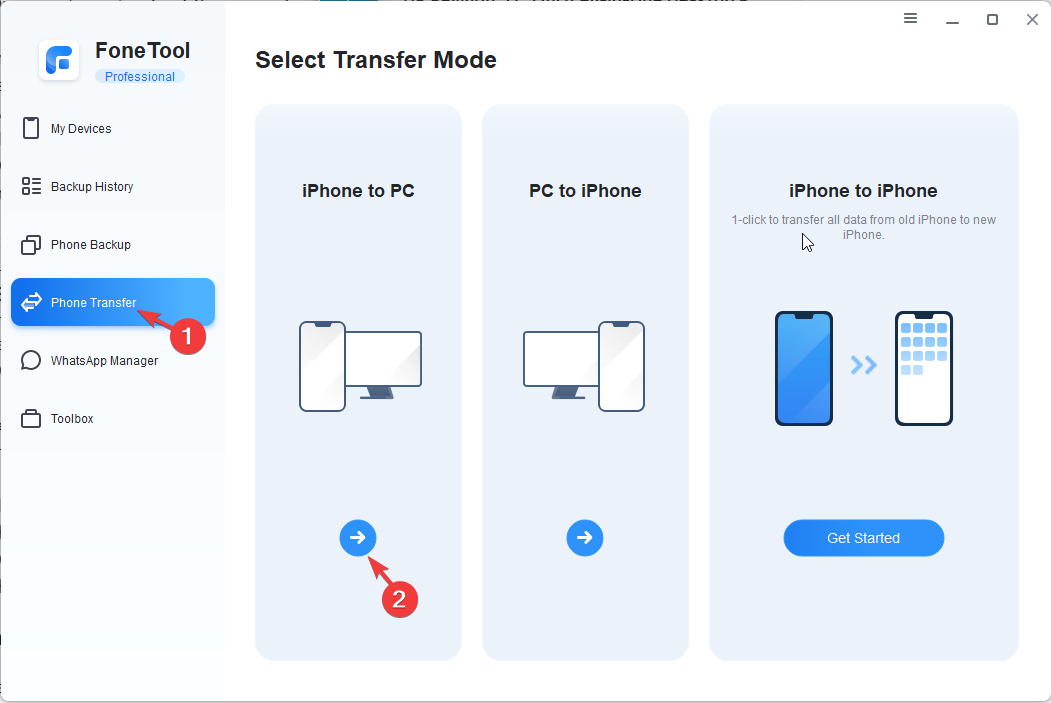
- Klik på + ikon for at tilføje filer.
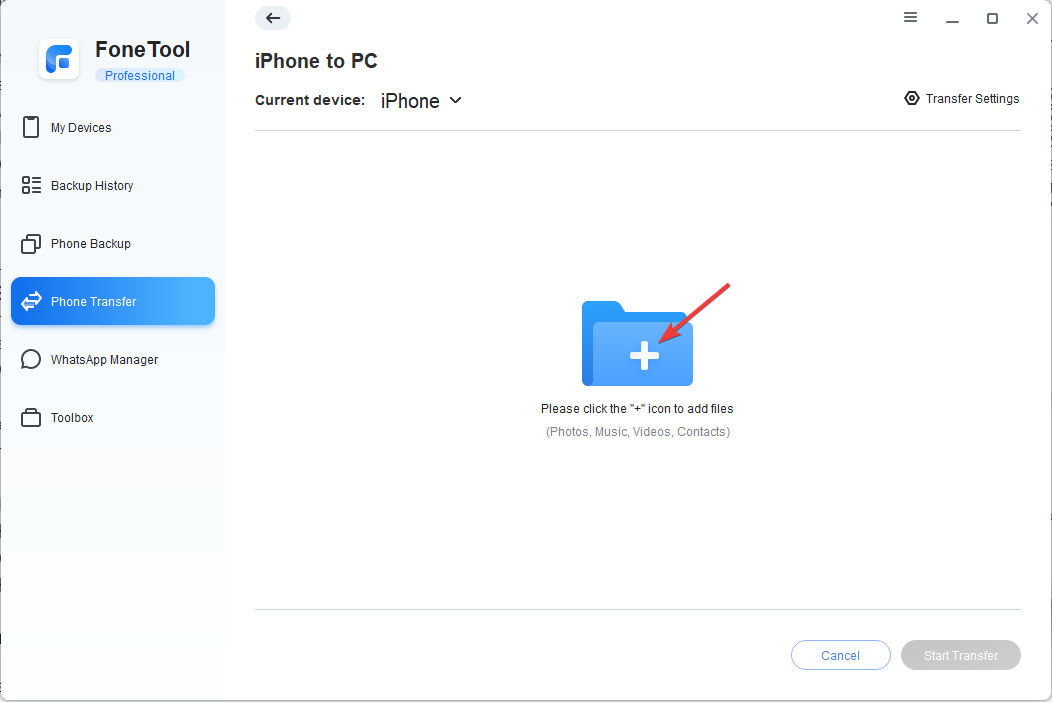
- Vælg derefter den type fil, du vil overføre, og klik Okay.
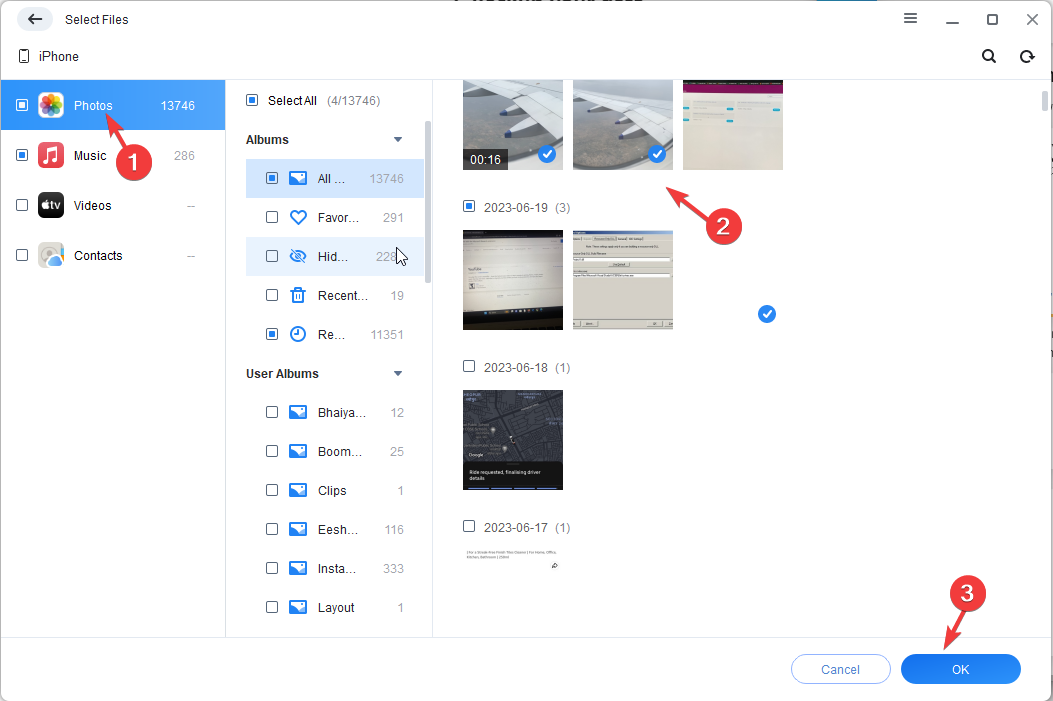
- De valgte elementer vises på en liste; klik Start overførsel.
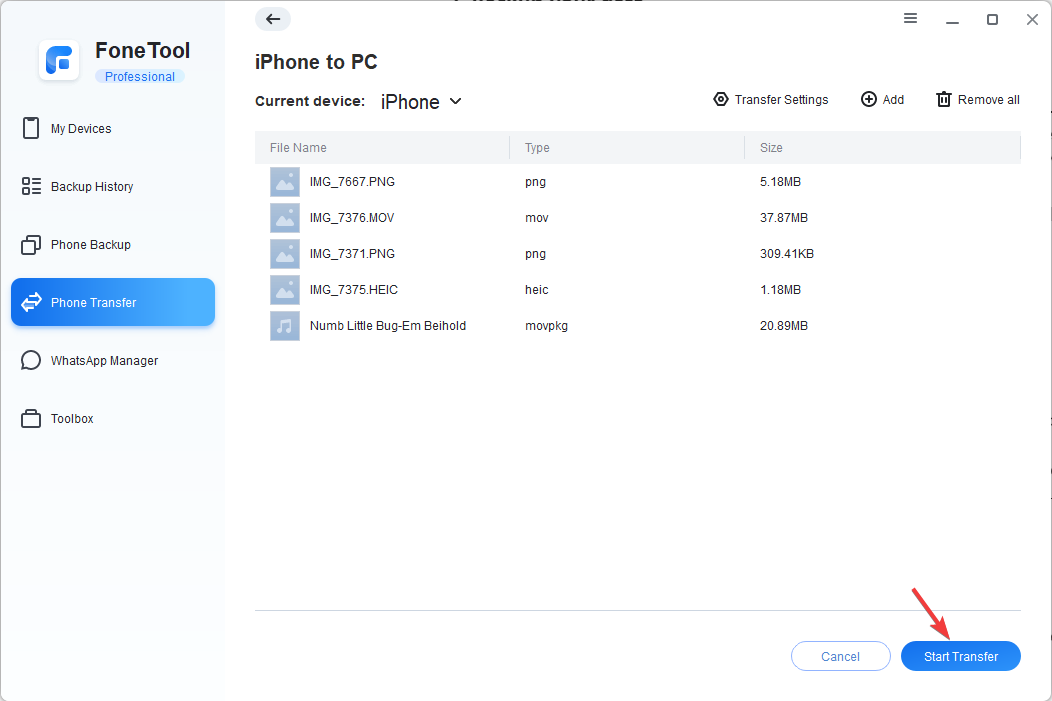
- På denne side kan du justere indstillingen i Overførselsindstillinger og klik derefter Overførsel.
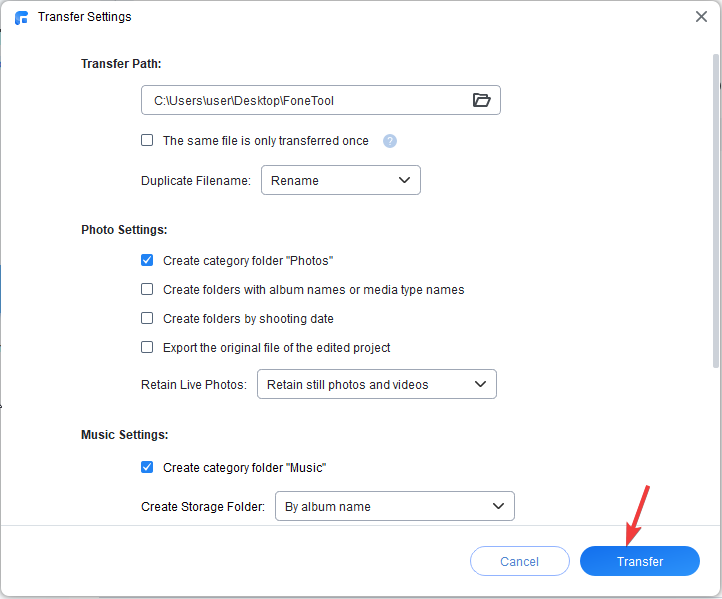
- Processen kan tage lidt tid at udføre; klik Okay når færdig.
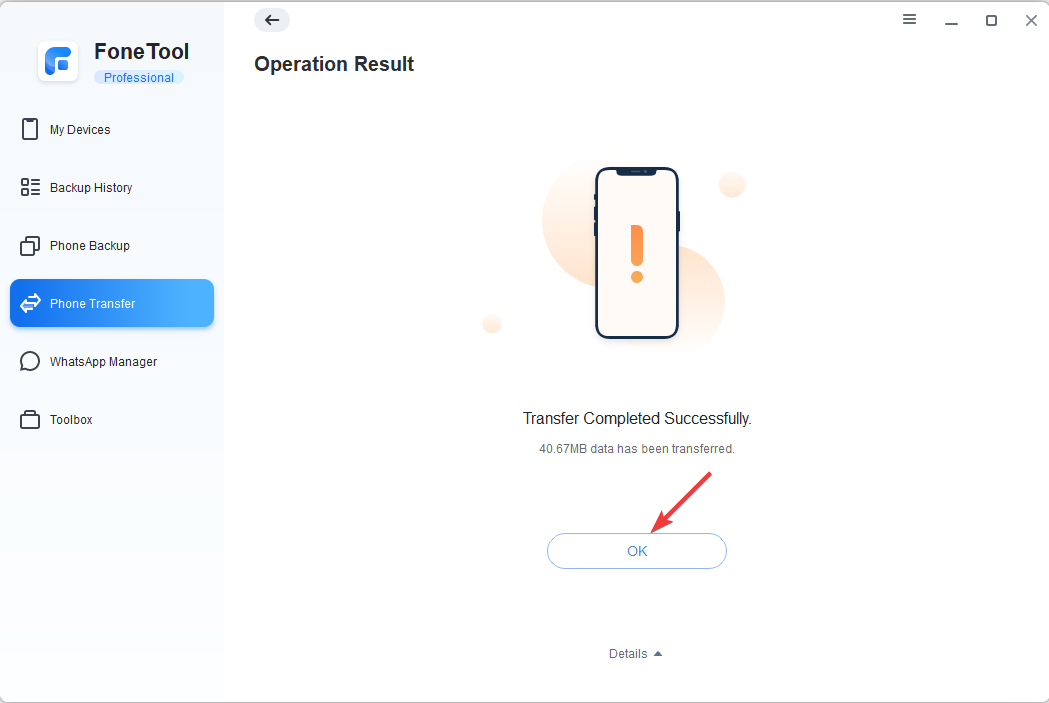
4. Administrer dine WhatsApp-chats
- Lancering foneTool og tilslut din iPhone til din computer via et USB-kabel.
- Tryk på på din telefon Stol på denne computer og indtast din adgangskode.
- Gå til WhatsApp Manager, og vælg derefter WhatsApp eller WhatsApp Business.
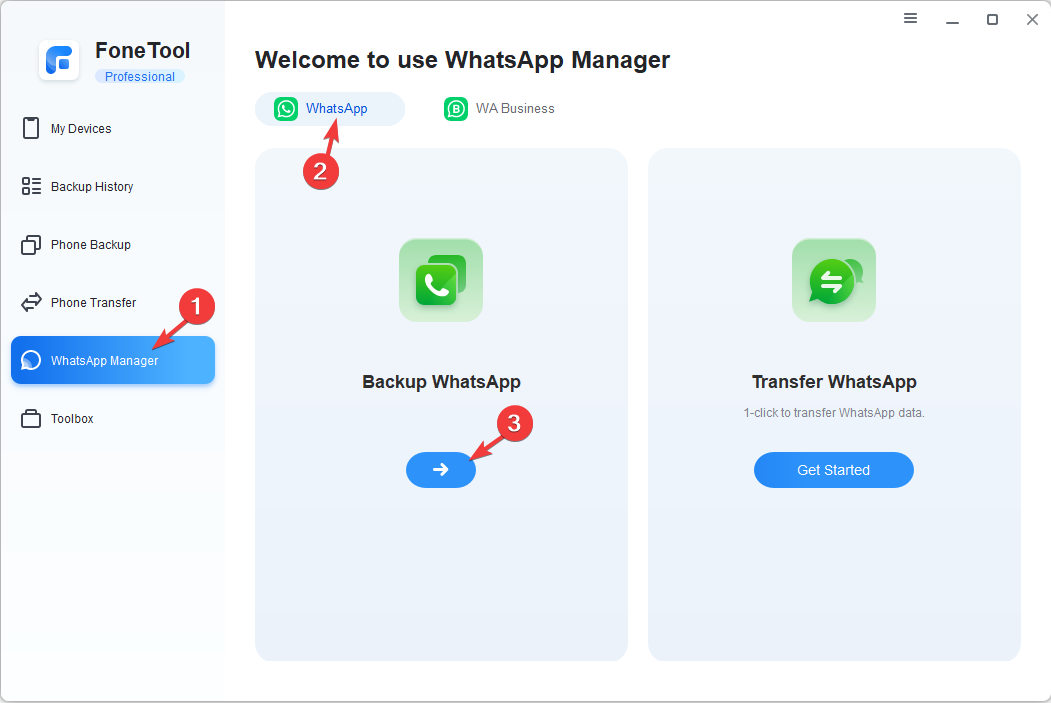
- Vælg nu Sikkerhedskopier WhatsApp eller Overfør WhatsApp mulighed.
- Du får listen over data, der vil blive sikkerhedskopieret. Du kan også slå kontakten til Aktiver sikkerhedskopieringskryptering.
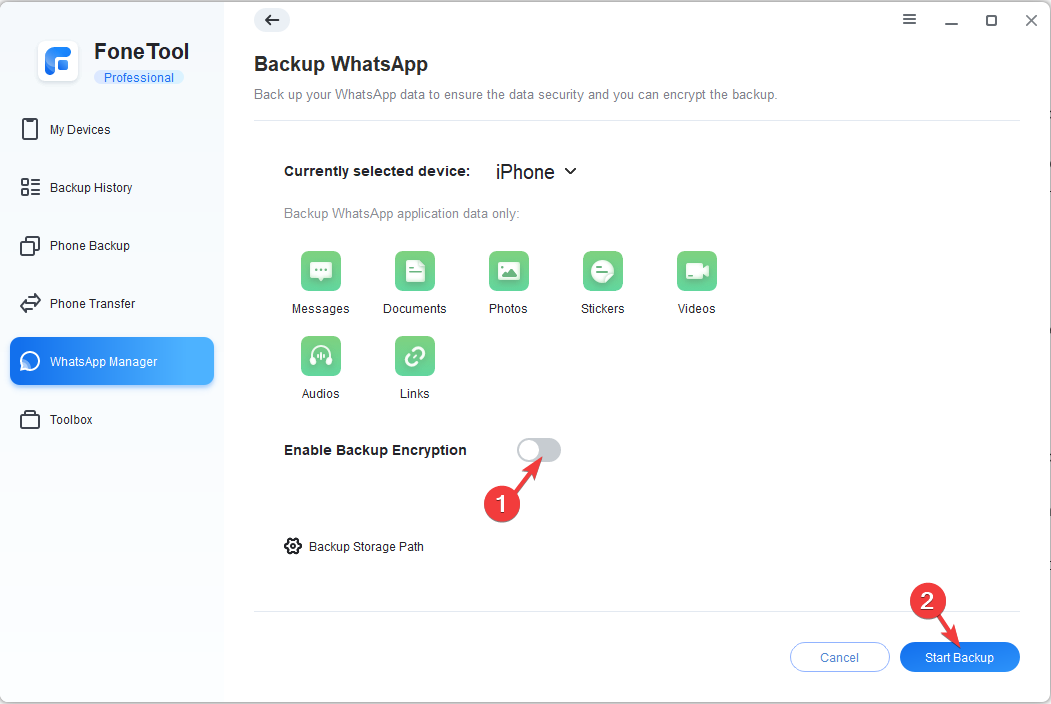
- Klik Start sikkerhedskopiering.
- På den næste skærm vil du blive informeret om at indtaste adgangskoden på din iPhone, før du starter sikkerhedskopieringen; klik Okay at fortsætte.
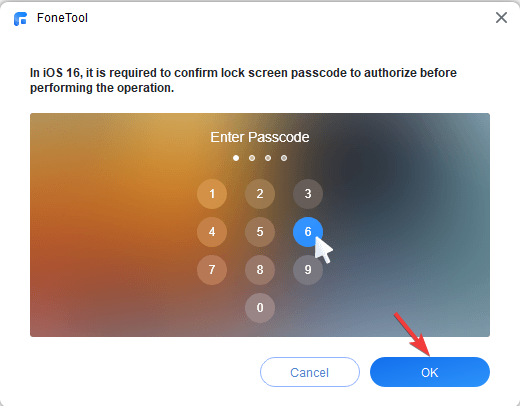
Derudover kan du også bruge Værktøjskasse mulighed for at få adgang Foto deduplikering, HEIC konverter, og Data viskelæder funktioner til at administrere dine data på din iPhone og computer.
Hvis du skynder dig og download FoneTool lige nu, vil du få softwaren og bruge den i et år gratis!
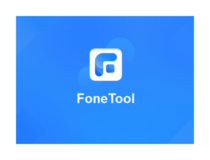
Din iPhones ultimative backup-allierede - FoneTool: Safeguarding Memories, Restoring Peace.
Konklusion
Afslutningsvis er FoneTool det ultimative iPhone dataoverførsel løsning til ubesværet databeskyttelse. Dens omfattende funktioner, brugervenlige grænseflade og pålidelige ydeevne gør den til et fremragende værktøj på markedet.
Med FoneTool kan du nemt sikkerhedskopiere data fra din gamle iPhone og overføre dem til den nye iPhone med et par enkle trin.
Appens intuitive grænseflade gør den tilgængelig for brugere på alle niveauer, hvilket eliminerer enhver forvirring eller potentielle fejl.
Det kan prale af et robust backup-system, der sikrer integriteten og sikkerheden af brugerens data. Med regelmæssige opdateringer og kompatibilitet med de nyeste iPhone- og iOS-versioner, er FoneTool på forkant og giver en problemfri oplevelse for sine brugere.
Så tag det smarte valg, og prøv FoneTool i dag – det ultimative iPhone-datastyringsværktøj, der vil revolutionere, hvordan du beskytter og administrerer dine værdifulde data.
Hvis du har spørgsmål eller forslag, bedes du nævne dem i kommentarfeltet nedenfor.

